1.启用来宾帐户。
Win7系统Guest账户怎么开启?Win7系统开启Guest账户的方法
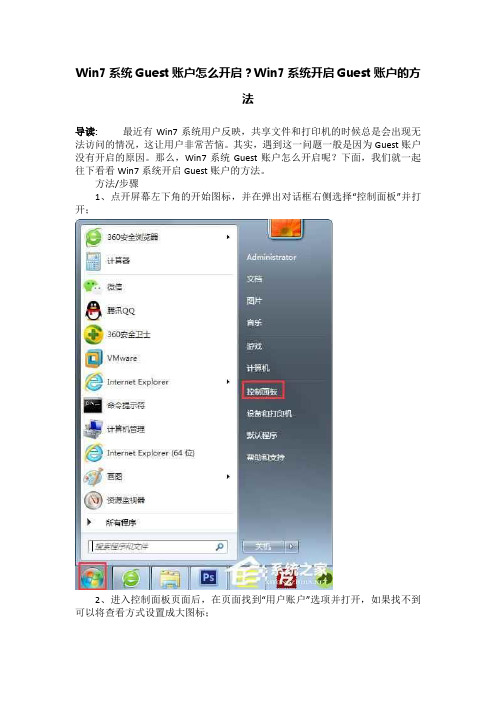
Win7系统Guest账户怎么开启?Win7系统开启Guest账户的方
法
导读:最近有Win7系统用户反映,共享文件和打印机的时候总是会出现无法访问的情况,这让用户非常苦恼。
其实,遇到这一问题一般是因为Guest账户没有开启的原因。
那么,Win7系统Guest账户怎么开启呢?下面,我们就一起往下看看Win7系统开启Guest账户的方法。
方法/步骤
1、点开屏幕左下角的开始图标,并在弹出对话框右侧选择“控制面板”并打开;
2、进入控制面板页面后,在页面找到“用户账户”选项并打开,如果找不到可以将查看方式设置成大图标;
3、进入用户账户页面后会显示当前登录的用户,点击下方的“管理其他账户”;
4、进入管理账户页面后可以看到系统下的用户名称,Guest用户默认是禁用状态的,点击Guset用户去进行设置;
5、进入启用来宾账户页面后,点击右侧的“启用”选项,跳转回管理账户页面后我们可以看到已经启用了Guest用户;
以上就是Win7系统开启Guest账户的具体方法,按照以上方法进行操作,就能轻松打开Guest账户了。
win10怎么启用guest账户

win10怎么启用guest账户
Guest来宾账户提供了一种更安全、有效的访问本地资源的有效措施,那么win10怎么启用guest账户呢?今天小编与大家分享下win10启用guest账户的解决方法,有兴趣的朋友不妨了解下。
win10启用guest账户方法
首先用鼠标右键点击桌面左下角的开始图标。
如图所示;
在弹出的菜单选项中;选择【计算机管理】点击并打开它。
如图所示;
在弹出的计算机管理窗口,展开左侧小窗口的【本地用户和组】,选择【用户】。
如图所示;
点击“用户”后,在中间小窗口中,鼠标右键点击【Guest】用户。
如图所示;
在弹出的菜单选项框中点击【属性】并打开它。
如图所示;
在打开的Administrator属性界面窗口中,我们看到默认Guest账户是禁用的,我们只要将“账户已禁用”前面的勾去掉。
如图所示;
去掉“账户已禁用”前的勾以后,点击【确定】接可以了。
如图所示;
看过“win10怎么启用guest账户”的人还看了:
1.win10怎么开启管理员账户
2.Win10 怎么启用或添加本地账户
3.Win10系统怎么启用和关闭来宾账户
4.win10怎么开启guest帐户
5.Win10怎么设置账户只能打开指定应用
6.win10怎么添加新用户。
win7操作题
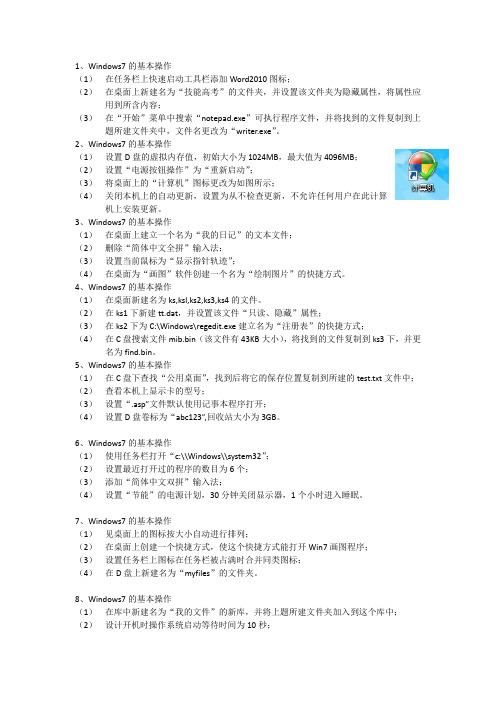
1、Windows7的基本操作(1)在任务栏上快速启动工具栏添加Word2010图标;(2)在桌面上新建名为“技能高考”的文件夹,并设置该文件夹为隐藏属性,将属性应用到所含内容;(3)在“开始”菜单中搜索“notepad.exe”可执行程序文件,并将找到的文件复制到上题所建文件夹中,文件名更改为“writer.exe”。
2、Windows7的基本操作(1)设置D盘的虚拟内存值,初始大小为1024MB,最大值为4096MB;(2)设置“电源按钮操作”为“重新启动”;(3)将桌面上的“计算机”图标更改为如图所示;(4)关闭本机上的自动更新,设置为从不检查更新,不允许任何用户在此计算机上安装更新。
3、Windows7的基本操作(1)在桌面上建立一个名为“我的日记”的文本文件;(2)删除“简体中文全拼”输入法;(3)设置当前鼠标为“显示指针轨迹”;(4)在桌面为“画图”软件创建一个名为“绘制图片”的快捷方式。
4、Windows7的基本操作(1)在桌面新建名为ks,ksl,ks2,ks3,ks4的文件。
(2)在ks1下新建tt.dat,并设置该文件“只读、隐藏”属性;(3)在ks2下为C:\Windows\regedit.exe建立名为“注册表”的快捷方式;(4)在C盘搜索文件mib.bin(该文件有43KB大小),将找到的文件复制到ks3下,并更名为find.bin。
5、Windows7的基本操作(1)在C盘下查找“公用桌面”,找到后将它的保存位置复制到所建的test.txt文件中;(2)查看本机上显示卡的型号;(3)设置“.asp”文件默认使用记事本程序打开;(4)设置D盘卷标为“abc123”,回收站大小为3GB。
6、Windows7的基本操作(1)使用任务栏打开“c:\\Windows\\system32”;(2)设置最近打开过的程序的数目为6个;(3)添加“简体中文双拼”输入法;(4)设置“节能”的电源计划,30分钟关闭显示器,1个小时进入睡眠。
Win7系统如何开启或关闭来宾账户的图文教程
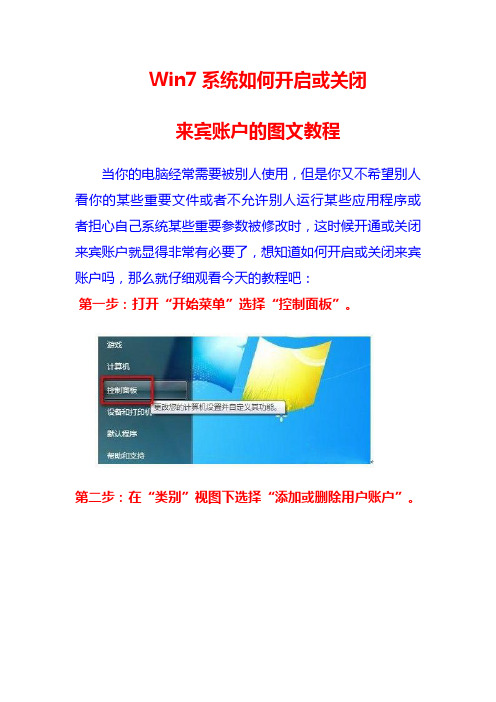
Win7系统如何开启或关闭
来宾账户的图文教程
当你的电脑经常需要被别人使用,但是你又不希望别人看你的某些重要文件或者不允许别人运行某些应用程序或者担心自己系统某些重要参数被修改时,这时候开通或关闭来宾账户就显得非常有必要了,想知道如何开启或关闭来宾账户吗,那么就仔细观看今天的教程吧:
第一步:打开“开始菜单”选择“控制面板”。
第二步:在“类别”视图下选择“添加或删除用户账户”。
第三步:点击选择来宾账户Guest。
第四步:点击“启用”,即可启用来宾账户。
第五步:若禁用来宾账户,同样选择来宾账户Guest。
第六步:选择“关闭来宾账户”即可。
彻底解决Windows7局域网共享问题

彻底解决Windows7局域网共享问题(转)前两天帮朋友公司的电脑设置打印机共享,弄了半天都没有解决问题。
后来回去在网上搜索了很多种方法。
最后确定如下方法可以解决此问题.一、启用来宾帐户(guest):开始——计算机右键——管理-—本地用户和组—-用户——guest右键—-属性,去掉“帐户已禁用”前面的勾,确定。
建议重启计算机。
二、开启必要的服务:由于WIN7系统的网络功能比XP有了进一步的增强,使用起来也相对清晰。
但是由于做了很多表面优化的工作,使得底层的网络设置对于习惯了XP系统的人来说变得很不适应,其中局域网组建就是一个很大的问题。
win7局域网共享需要开启的服务项,解决局域网无法共享问题!开始> 运行(或者win+R): services。
msc,找到以下服务项,并开启。
UPnP Device Host:允许UPnP 设备宿主在此计算机上。
如果停止此服务,则所有宿主的UPnP 设备都将停止工作,并且不能添加其他宿主设备。
如果禁用此服务,则任何显式依赖于它的服务将都无法启动.TCP/IP NetBIOS Helper:提供TCP/IP (NetBT) 服务上的NetBIOS 和网络上客户端的NetBIOS 名称解析的支持,从而使用户能够共享文件、打印和登录到网络。
如果此服务被停用,这些功能可能不可用.如果此服务被禁用,任何依赖它的服务将无法启动.SSDP Discovery:当发现了使用SSDP 协议的网络设备和服务,如UPnP 设备,同时还报告了运行在本地计算机上使用的SSDP 设备和服务。
如果停止此服务,基于SSDP 的设备将不会被发现。
如果禁用此服务,任何依赖此服务的服务都无法正常启动。
Server:支持此计算机通过网络的文件、打印、和命名管道共享。
如果服务停止,这些功能不可用。
如果服务被禁用,任何直接依赖于此服务的服务将无法启动。
Network Location Awareness:当发现了使用SSDP 协议的网络设备和服务,如UPnP 设备,同时还报告了运行在本地计算机上使用的SSDP 设备和服务.如果停止此服务,基于SSDP 的设备将不会被发现.如果禁用此服务,任何依赖此服务的服务都无法正常启动。
Win10系统怎么启用和关闭来宾账户
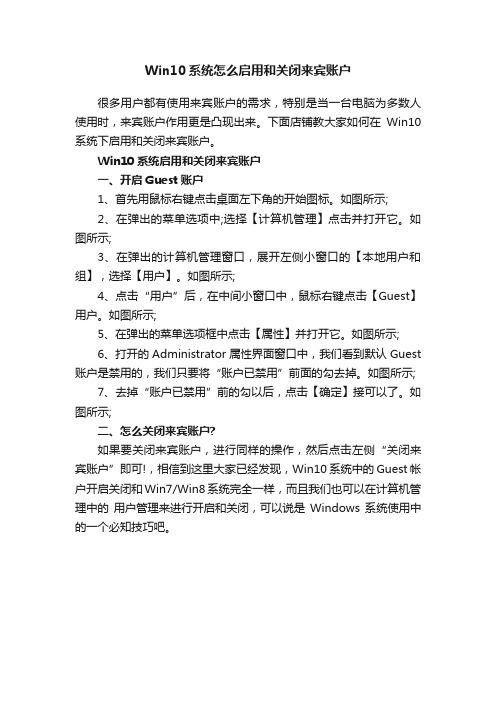
Win10系统怎么启用和关闭来宾账户
很多用户都有使用来宾账户的需求,特别是当一台电脑为多数人使用时,来宾账户作用更是凸现出来。
下面店铺教大家如何在Win10系统下启用和关闭来宾账户。
Win10系统启用和关闭来宾账户
一、开启Guest账户
1、首先用鼠标右键点击桌面左下角的开始图标。
如图所示;
2、在弹出的菜单选项中;选择【计算机管理】点击并打开它。
如图所示;
3、在弹出的计算机管理窗口,展开左侧小窗口的【本地用户和组】,选择【用户】。
如图所示;
4、点击“用户”后,在中间小窗口中,鼠标右键点击【Guest】用户。
如图所示;
5、在弹出的菜单选项框中点击【属性】并打开它。
如图所示;
6、打开的Administrator属性界面窗口中,我们看到默认Guest 账户是禁用的,我们只要将“账户已禁用”前面的勾去掉。
如图所示;
7、去掉“账户已禁用”前的勾以后,点击【确定】接可以了。
如图所示;
二、怎么关闭来宾账户?
如果要关闭来宾账户,进行同样的操作,然后点击左侧“关闭来宾账户”即可!,相信到这里大家已经发现,Win10系统中的Guest帐户开启关闭和Win7/Win8系统完全一样,而且我们也可以在计算机管理中的用户管理来进行开启和关闭,可以说是Windows系统使用中的一个必知技巧吧。
win10启用guest来宾账户的教程

win10启⽤guest来宾账户的教程
具体步骤如下:
1、在Windows10系统桌⾯,我们右键点击“此电脑”图标,在弹出的菜单中选择“管理”菜单项。
2、这时就会打开Windows10的计算机管理窗⼝,在窗⼝中我们点击“本地⽤户和组”菜单项。
3、在展开的本地⽤户和组菜单中,我们找到“⽤户”的菜单项,点击后在右侧的窗⼝中找到“Guest”⽤户;
4、右键点击Guest⽤户名,在弹出菜单中选择“属性”菜单项。
5、这时就会打开Guest属性窗⼝,在窗⼝中我们找到“帐户已停⽤”设置项。
6、把该设置项前⾯的勾选去掉,最后点击确定按钮。
7、这时我们点击开始按钮,在弹出菜单中点击⽤户头像,在列表中可以看到Guest的账户名了。
上述便是win10启⽤guest来宾账户的教程,有需要的⽤户们可以参考上⾯的⽅法步骤来进⾏操作吧,希望可以帮助到⼤家。
教你如何设置来宾账户及其权限

教你如何设置来宾账户当你的电脑经常需要被别人使用,但是你又不希望别人看你的某些重要文件或者不允许别人运行某些应用程序或者担心自己系统某些重要参数被修改时,你可以先以管理员身份登录Windows系统,参照以下几条作相应设置,然后开通来宾账户或者新建一个普通user账户(不是管理员,而是受限用户),让别人用这个账户登录系统,这时你就可以放心你的电脑任意让别人折腾。
一、限制用户对文件的访问权限如果程序所在的磁盘分区文件系统为NTFS格式,管理员账户可以利用NTFS文件系统提供的文件和文件夹安全选项控制用户对程序及文件的访问权限。
通常情况下,一个应用程序安装到系统后,本地计算机的所有账户都可以访问并运行该应用程序。
如果取消分配给指定用户对该应用程序或文件夹的访问权限,该用户也就失去了运行该应用程序的能力。
例如,要禁止受限用户运行Outlook Express应用程序,可以进行如下的操作:(1)、以administrator账户登录系统,如果当前系统启用了简单文件共享选项,需要将该选项关闭。
具体做法是,在Windows浏览器窗口点击“工具”菜单下的“文件夹选项”,点击“查看”选项页,取消“使用简单文件共享”选项的选择,点击“确定”。
(2)、打开Program Files文件夹,选中Outlook Express文件夹并单击右键,选择“属性”。
(3)、点击“安全”选项页,可以看到Users组的用户对该文件夹具有读取和运行的权限,点击“高级”。
(4)、取消“从父项继承那些可以应用到子对象的权限项目,包括那些再次明确定义的项目”选项的选择,在弹出的提示信息对话框,点击“复制”,此时可以看到用户所具有的权限改为不继承的。
(5)、点击“确定”,返回属性窗口,在“用户或组名称”列表中,选择Users项目,点击“删除”,点击“确定”,完成权限的设置。
要取消指定用户对文件或程序的访问限制,需要为文件或文件夹添加指定的用户或组并赋予相应的访问权限。
Win8如何启用或禁用来宾账户

Win8如何启用或禁用来宾账户
Win8如何启用或禁用来宾账户
导语:guest账户就是我们通常所说的来宾用户,启用来宾账户可以方便我们在局域网下共享一些文件资源,方便办公Win8启用或禁用来宾账户的`方法如下:
1、系统下同时按住键盘上“Windows” 和“X” 键打开系统菜单,选择“控制面板”。
2、在“控制面板”里面点击右上角的“查看方式”,选择为“小图标”,在“调整计算机的设置”下选择“用户账户”。
3、选择“管理其他账户”。
4、进入“管理账户”后,选择“Guest(来宾账户)”。
5、进入“来宾账户”后点击“启用”,即开启了“来宾账户”。
6、如果“来宾账户”已经启用,则此选项为“关闭来宾账户”,点击其按钮就关闭了来宾账户。
Windows 8是微软于北京时间2012年10月25日23点15分推出的最新Windows系列系统。
Windows 8支持个人电脑(X86构架)及平板电脑(X86构架或ARM构架)。
Windows 8大幅改变以往的操作逻辑,提供更佳的屏幕触控支持。
win10添加来宾账户【Win10添加来宾账户教程】
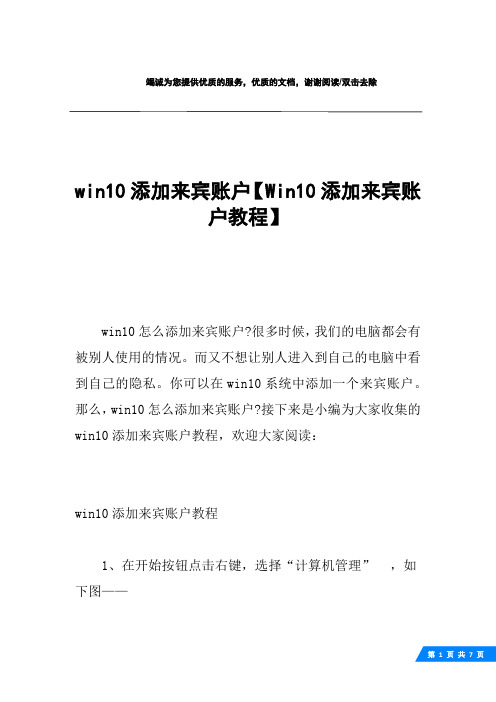
竭诚为您提供优质的服务,优质的文档,谢谢阅读/双击去除win10添加来宾账户【Win10添加来宾账户教程】win10怎么添加来宾账户?很多时候,我们的电脑都会有被别人使用的情况。
而又不想让别人进入到自己的电脑中看到自己的隐私。
你可以在win10系统中添加一个来宾账户。
那么,win10怎么添加来宾账户?接下来是小编为大家收集的win10添加来宾账户教程,欢迎大家阅读:win10添加来宾账户教程1、在开始按钮点击右键,选择“计算机管理”,如下图——2、在左边找到系统工具本地用户和组用户,如下图——3、找到guest账户,进入属性设置,如下图——4、取消勾选“账户已禁用”5、点击开始菜单账户头像,发现确实有来宾账户,如下图——6、点击切换,却在登录界面没有选项,如下图——▲来宾账户不可见所以,使用正常渠道无法开启windows10来宾账户,但我们可以通过把一般账户移到来宾账户组的方式来新建guest账户。
方法如下:1、在开始按钮点击右键,选择“命令提示符(管理员)”2、执行netuserIThomeguest/add,新建本地账户IThomeguest(名称可自拟),如下图——▲密码要输入两次,而且文本不可见3、执行netuserIThomeguest*,设置密码(如上图)注意,此处输入密码并不显示,大家要凭感觉输入,输错了大不了从头再来,如下图——4、执行netlocalgroupusersIThomeguest/delete,在普通用户组删除IThomeguest,如下图——5、执行netlocalgroupguestsIThomeguest/add,在来宾账户组添加IThomeguest,如下图——设置完成,进入登录界面查看,并尝试登录,发现操作成功。
进入来宾账户后,oneDrive报告不可用,涉及高级权限操作的项目也会提示输入管理员密码,而且非常多。
还有一点,当你试图注销时,点击“注销”却没用,只能点击其他账户切换回登录画面。
win10系统如何启用来宾账户

win10系统如何启用来宾账户
win10系统的来宾账户账户是给外人用的,这样可以更好的保护我们的文件和内容,那么win10系统如何启用来宾账户呢?店铺分享了win10系统启用来宾账户的方法,希望对大家有所帮助。
win10系统启用来宾账户方法一
第一步、修改“组策略”来开启Guest账户。
第二步、按键盘组合键“Windows+R”即可打开“运行”对话框,或者右击“Windows”按钮,从其右键菜单中选择“运行”项来打开。
第三步、从打开的“运行”对话框中,输入“gpedit.msc”并点击“确定”就打开“组策略”编辑界面。
第四步、待打开“组策略”编辑界面后,依次展开“计算机管理”-“Windows设置”-“安全设置”-“本地策略”-“安全选项”项,在右侧找到“账户:来宾账户状态”项并右击,从其右键菜单中选择“属性”项。
第五步、从打开的“账户:来宾账户状态属性”窗口中,勾选“已启用”项,点击“确定”按钮即可开启Guest来宾账户。
win10系统启用来宾账户方法二
第一步、打开Win10控制面板,在大图标查看方式下,找到并点击打开“用户账户”。
第二步、在用户账户界面,点击“管理其他账户”。
第三步、在管理帐户界面,点击“Guest”。
第四步、在启用来宾账户界面,点击“启用”就可以了。
如果要关闭来宾账户,进行同样的操作,然后点击左侧“关闭来宾账户”即可!。
windows10来宾账户有什么用怎么开启

windows10来宾账户有什么用怎么开启电脑设置开启来宾账户,可以实现文件资源的分享,同时也可以合理设置账户权限。
下面由小编为你整理了windows10来宾账户有什么用怎么开启的相关方法,希望对你有帮助!windows10来宾账户启用方法方法一:修改“组策略”来开启Guest账户按键盘组合键“Windows+R”即可打开“运行”对话框,或者右击“Windows”按钮,从其右键菜单中选择“运行”项来打开。
从打开的“运行”对话框中,输入“gpedit.msc”并点击“确定”就打开“组策略”编辑界面。
待打开“组策略”编辑界面后,依次展开“计算机管理”-“Windows设置”-“安全设置”-“本地策略”-“安全选项”项,在右侧找到“账户:来宾账户状态”项并右击,从其右键菜单中选择“属性”项。
从打开的“账户:来宾账户状态属性”窗口中,勾选“已启用”项,点击“确定”按钮即可开启Guest来宾账户。
方法二:修改“用户”属性来开启Guest账户右击桌面“开始”按钮,从其右键菜单中选择“计算机管理”项进入。
如图所示:从打开的“计算机管理”界面中,依次展开“计算机管理”-“本地用户和组”-“用户”项,此时就可以在右侧找到“Guest”账户,右击“Guest”账户选择“属性”项。
从打开的“Guest 属性”窗口中,取消勾选“账户已禁用”项,点击“确定”按钮即可开启Guest账户。
怎么利用Guest账户登陆系统呢?由于Win10正式版默认情况下禁止使用Guest账户登陆本地计算机,因此我们需要取消此项限制。
在“组策略”编辑界面中,依次展开“计算机管理”-“Windows设置”-“安全设置”-“本地策略”-“用户权限分配”项,在界面右侧找到“拒绝本地登陆”项并右击选择“属性”项。
从打开的“拒绝本地登陆属性”窗口后,在“拒绝本地登陆”列表中选中“Guest”账户,点击“删除”按钮,最后点击“确定”按钮完成设置。
最后通过“注销”或“重启计算机”进入“Windows登陆界面”,在界面左下角就可以找到“Guest”账户啦,点击即可使用Guest账户进行登陆操作。
win10怎么启用来宾账户

win10怎么启用来宾账户来宾账户可以帮助我们实现文件共享,网络访问等等功能,那么win10怎么启用来宾账户呢?下面店铺就为大家带来了win10启用来宾账户的方法。
win10启用来宾账户方法一1.在控制列表-用户账户中,点击【管理其他帐户】。
2. 在此就会看到一个【Guest】来宾帐户了。
3 现在我们点击进入之后再点击【开启来宾帐户】(开启后则显示【关闭来宾账户】)。
4.设置“要使用本计算机,用户必须输入用户名和密码”。
具体操作方法,可以参考下《Windows10系统登陆需要或取消登陆密码的设置方法》。
要记得点击勾选“要使用本计算机,用户必须输入用户名和密码”!这样就可以了,以后你启动电脑后,Win10系统会停留在选择用户登录界面。
当然你也可以给来宾账户设置密码,让告知密码的人才能使用你的电脑。
win10启用来宾账户方法二点击桌面左下角的“开始”按钮,从其右键菜单中选择“计算机管理”项进入,或者按键盘组合键“Windows+X”打开扩展菜单,从中选择“计算机管理”项进入。
此时将打开“计算机管理”窗口,依次展开“计算机管理”-“本地用户和组”-“用户”项,在右侧找到“Guest”账户右击选择“属性”项。
从打开的“Guest 属性”界面占,清除勾选“账户已禁用”项,点击“确定”以开启“Guest账户”的正常使用。
待“Guest账户”正常开启后,点击桌面左下角的“Windows”按钮,从其“开始”菜单界面中点击左上角的“当前账户”,从其扩展菜单中就可以看到“Guest”账户,点击即可切换到“Guest”来宾账户登陆系统。
如果无法实现利用“Guest来宾账户”登陆Win10操作,则说明系统禁止“Guest”账户登陆本地计算机。
对此打开“运行”窗口,输入“gpedit.msc”并按回车进入“组策略”编辑界面。
从打开的“组策略”编辑界面中,依次展开“计算机配置”-“Windows管理”-“安全设置”-“本地策略”-“用户权限分配”项,从右侧找到“拒绝本地登陆”项,从其右键菜单中选择“属性”项。
同一个局域网内共享文件夹无法访问的解决方法

1.启用来宾帐户。
“控制面板-用户帐户-启用来宾帐户”2.安装Net BEUI协议。
查看“网上邻居”属性——查看“本地连接”属性——点击“安装”——查看“协议”——看其中Ne tBEUI协议是否存在,如果存在则安装这个协议,如果不存在则表明已经安装了该协议,在Win xp系统默认的情况下该协议是已经安装好了的。
3.查看本地安全策略设置是否禁用了GUES T账号。
控制面板——管理工具——本地安全策略——用户权利指派——查看“拒绝从网络访问这台计算机”项的属性——看里面是否有GUE ST帐户,如果有就把它删除掉。
4.设置共享文件夹。
你如果不设置共享文件夹的话,网内的其它机器无法访问到你的机器。
设置文件夹共享的方法有三种,第一种是:“工具--文件夹选项--查看--使用简单文件夹共享”。
这样设置后,其他用户只能以G uest用户的身份访问你共享的文件或者是文件夹。
第二种方法是:“控制面板--管理工具--计算机管理”,在“计算机管理”这个对话框中,依次点击“文件夹共享--共享”,然后在右键中选择“新建共享”即可。
第三种方法最简单,直接在你想要共享的文件夹上点击右键,通过“共享和安全”选项即可设置共享。
5.建立工作组。
在Win dows桌面上用右键点击“我的电脑”,选择“属性”,然后单击“计算机名”选项卡,看看该选项卡中有没有出现你的局域网工作组名称,如“workg roup”等。
然后单击“网络ID”按钮,开始“网络标识向导”:单击“下一步”,选择“本机是商业网络的一部分,用它连接到其他工作着的计算机”;单击“下一步”,选择“公司使用没有域的网络”;单击“下一步”按钮,然后输入你的局域网的工作组名,这里我建议大家用“BR OADVI EW”,再次单击“下一步”按钮,最后单击“完成”按钮完成设置。
来宾账户(guest)或者受限用户(user)的权限设置
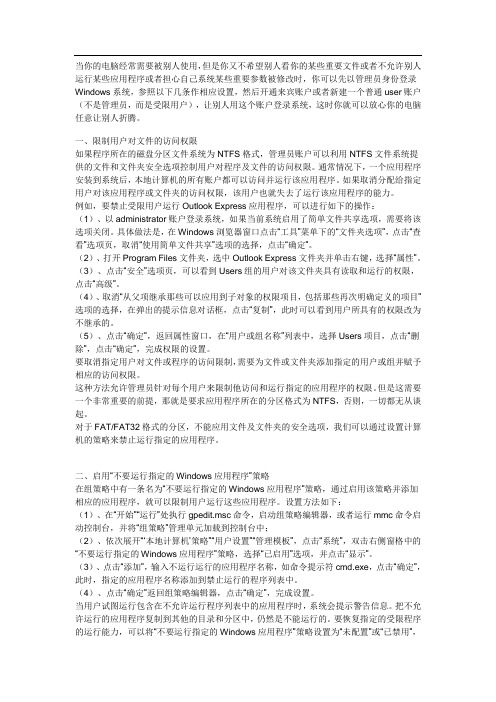
当你的电脑经常需要被别人使用,但是你又不希望别人看你的某些重要文件或者不允许别人运行某些应用程序或者担心自己系统某些重要参数被修改时,你可以先以管理员身份登录Windows系统,参照以下几条作相应设置,然后开通来宾账户或者新建一个普通user账户(不是管理员,而是受限用户),让别人用这个账户登录系统,这时你就可以放心你的电脑任意让别人折腾。
一、限制用户对文件的访问权限如果程序所在的磁盘分区文件系统为NTFS格式,管理员账户可以利用NTFS文件系统提供的文件和文件夹安全选项控制用户对程序及文件的访问权限。
通常情况下,一个应用程序安装到系统后,本地计算机的所有账户都可以访问并运行该应用程序。
如果取消分配给指定用户对该应用程序或文件夹的访问权限,该用户也就失去了运行该应用程序的能力。
例如,要禁止受限用户运行Outlook Express应用程序,可以进行如下的操作:(1)、以administrator账户登录系统,如果当前系统启用了简单文件共享选项,需要将该选项关闭。
具体做法是,在Windows浏览器窗口点击“工具”菜单下的“文件夹选项”,点击“查看”选项页,取消“使用简单文件共享”选项的选择,点击“确定”。
(2)、打开Program Files文件夹,选中Outlook Express文件夹并单击右键,选择“属性”。
(3)、点击“安全”选项页,可以看到Users组的用户对该文件夹具有读取和运行的权限,点击“高级”。
(4)、取消“从父项继承那些可以应用到子对象的权限项目,包括那些再次明确定义的项目”选项的选择,在弹出的提示信息对话框,点击“复制”,此时可以看到用户所具有的权限改为不继承的。
(5)、点击“确定”,返回属性窗口,在“用户或组名称”列表中,选择Users项目,点击“删除”,点击“确定”,完成权限的设置。
要取消指定用户对文件或程序的访问限制,需要为文件或文件夹添加指定的用户或组并赋予相应的访问权限。
来宾账户(guest)或者受限用户(user)的权限设置
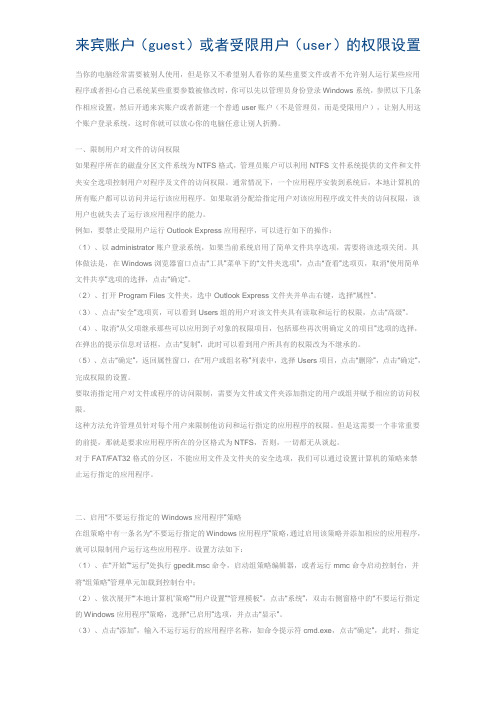
当你的电脑经常需要被别人使用,但是你又不希望别人看你的某些重要文件或者不允许别人运行某些应用程序或者担心自己系统某些重要参数被修改时,你可以先以管理员身份登录Windows系统,参照以下几条作相应设置,然后开通来宾账户或者新建一个普通user账户(不是管理员,而是受限用户),让别人用这个账户登录系统,这时你就可以放心你的电脑任意让别人折腾。
一、限制用户对文件的访问权限如果程序所在的磁盘分区文件系统为NTFS格式,管理员账户可以利用NTFS文件系统提供的文件和文件夹安全选项控制用户对程序及文件的访问权限。
通常情况下,一个应用程序安装到系统后,本地计算机的所有账户都可以访问并运行该应用程序。
如果取消分配给指定用户对该应用程序或文件夹的访问权限,该用户也就失去了运行该应用程序的能力。
例如,要禁止受限用户运行Outlook Express应用程序,可以进行如下的操作:(1)、以administrator账户登录系统,如果当前系统启用了简单文件共享选项,需要将该选项关闭。
具体做法是,在Windows浏览器窗口点击“工具”菜单下的“文件夹选项”,点击“查看”选项页,取消“使用简单文件共享”选项的选择,点击“确定”。
(2)、打开Program Files文件夹,选中Outlook Express文件夹并单击右键,选择“属性”。
(3)、点击“安全”选项页,可以看到Users组的用户对该文件夹具有读取和运行的权限,点击“高级”。
(4)、取消“从父项继承那些可以应用到子对象的权限项目,包括那些再次明确定义的项目”选项的选择,在弹出的提示信息对话框,点击“复制”,此时可以看到用户所具有的权限改为不继承的。
(5)、点击“确定”,返回属性窗口,在“用户或组名称”列表中,选择Users项目,点击“删除”,点击“确定”,完成权限的设置。
要取消指定用户对文件或程序的访问限制,需要为文件或文件夹添加指定的用户或组并赋予相应的访问权限。
来宾账户(guest)或者受限用户(user)的权限设置

来宾账户(guest)或者受限用户(user)的权限设置当你的电脑经常需要被别人使用,但是你又不希望别人看你的某些重要文件或者不允许别人运行某些应用程序或者担心自己系统某些重要参数被修改时,你可以先以管理员身份登录Windows系统,参照以下几条作相应设置,然后开通来宾账户或者新建一个普通user账户(不是管理员,而是受限用户),让别人用这个账户登录系统,这时你就可以放心你的电脑任意让别人折腾。
一、限制用户对文件的访问权限如果程序所在的磁盘分区文件系统为NTFS格式,管理员账户可以利用NTFS文件系统提供的文件和文件夹安全选项控制用户对程序及文件的访问权限。
通常情况下,一个应用程序安装到系统后,本地计算机的所有账户都可以访问并运行该应用程序。
如果取消分配给指定用户对该应用程序或文件夹的访问权限,该用户也就失去了运行该应用程序的能力。
例如,要禁止受限用户运行OutlookExpress应用程序,可以进行如下的操作:(1)、以administrator账户登录系统,如果当前系统启用了简单文件共享选项,需要将该选项关闭。
具体做法是,在Windows浏览器窗口点击“工具”菜单下的“文件夹选项”,点击“查看”选项页,取消“使用简单文件共享”选项的选择,点击“确定”。
(2)、打开ProgramFiles文件夹,选中OutlookExpress文件夹并单击右键,选择“属性”。
(3)、点击“安全”选项页,可以看到Users组的用户对该文件夹具有读取和运行的权限,点击“高级”。
(4)、取消“从父项继承那些可以应用到子对象的权限项目,包括那些再次明确定义的项目”选项的选择,在弹出的提示信息对话框,点击“复制”,此时可以看到用户所具有的权限改为不继承的。
(5)、点击“确定”,返回属性窗口,在“用户或组名称”列表中,选择Users 项目,点击“删除”,点击“确定”,完成权限的设置。
要取消指定用户对文件或程序的访问限制,需要为文件或文件夹添加指定的用户或组并赋予相应的访问权限。
win7下开启安全的Guest账户

win7下开启平安的Guest账户有时候,我们可能需要创立一个Guest账户,即来宾用户,它可以访问计算机,但权限会受到限制。
那么win7下怎么开启平安的Guest账户呢?下面带着大家一起来理解一下吧!默认情况下,Windows 7会禁用Guest账户,我们需要手工启用。
详细过程为:点击“计算机管理(Computer Management)” -> “本地用户与组(Local Users And Groups)” –> 选择“用户(Users)”文件夹–> 双击“来宾账户(Guest)”-> 去除“账户已禁用(Aount Is Disabled)”复选框–> 点击“确定(OK)”。
默认情况下,Windows 7的Guest账户密码为空。
处于平安性的考虑,建议您为该账户设置密码。
详细过程为:选择“本地用户与组(Local Users And Groups)” –> 右键单击“来宾账户(Guest)”-> 选择“设置密码(Set Password)” -> 弹出警告,点击“继续(Proceed)” –> 两次输入新密码,连续两次点击“确认(OK)”。
Guest账户平安性原那么之一是不能被其它计算机访问。
否那么,网络上的其它计算机用户可使用Guest身份该计算机。
制止Guest账户用于网络的方法有两种。
详细过程为:选择“管理工具(Administrative Tools)”菜单–> 启动“本地平安策略(Local Security Policy)”工具,或者翻开CMD命令行提示符,敲入“secpol.msc” ->展开“本地策略(Local Policies)” -> 双击“用户权限分配(User Rights Assignment)” ->确保 Guest账户的策略为“回绝从网络访问这台计算机(Deny Aess To This Computer From The Network)”。
- 1、下载文档前请自行甄别文档内容的完整性,平台不提供额外的编辑、内容补充、找答案等附加服务。
- 2、"仅部分预览"的文档,不可在线预览部分如存在完整性等问题,可反馈申请退款(可完整预览的文档不适用该条件!)。
- 3、如文档侵犯您的权益,请联系客服反馈,我们会尽快为您处理(人工客服工作时间:9:00-18:30)。
“控制面板-用户帐户-启用来宾帐户”
2.安装NetBEUI协议。
查看“网上邻居”属性——查看“本地连接”属性——点击“安装”——查看 “协议”——看其中NetBEUI协议是否存在,如果存在则安装这个协议,如果不存在则表明已经安装了该 协议,在Winxp系统默认的情况下该协议是已经安装好了的。
上述方法的所有步骤并不是设置局域网都必须进行的,因为有些步骤在默认情况下已经设置。但是只要你的局域网出现了不能访问的现象,通过上述设置肯定能保证局域网的畅通 地安全策略”,在“本地安全策略”对话框中,依次选择“本地策略--用户权利指派”,在右边的选项中依次对“从网络上访问这台计算机”和“拒绝从网络上访问这台计算机”这两个选项进行设置。
“从网络上访问这台计算机”选项需要将guest用户和everyone添加进去;“拒绝从网络上访问这台计算机”需要将被拒绝的所有用户删除掉,默认情况下guest是被拒绝访问的。
5.建立工作组。
在Windows桌面上用右键点击“我的电脑”,选择“属性”,然后单击“计算机名”选项卡,看看该选项卡中有没有出现你的局域网工作组名称,如“workgroup”等。然后单击“网络 ID”按钮,开始“网络标识向导”:单击“下一步”,选择“本机是商业网络的一部分,用它连接到其他工作着的计算机”;单击“下一步”,选择“公司使用没有域的网络”;单击“下一步”按钮,然后输入你的局域网的工作组名,这里我建议大家用“BROADVIEW”,再次单击“下一步”按钮,最后单击“完成”按钮完成设置。
重新启动计算机后,局域网内的计算机就可以互访了。
6.查看“计算机管理”是否启用来宾帐户。
控制面版——计算机管理——本地用户和组——用户——启用来宾帐户。机器重新启动后就可以了。
如果大家想提高访问别人机器的速度的话,还可以做一些相关操作:控制面版——管理工具——服务——Task Scheduler——属性——启动方式改为手动,这样就可以了。
3.查看本地安全策略设置是否禁用了GUEST账号。
控制面板——管理工具——本地安全策略——用户权利指派——查看“拒绝从网络访问这台计算机”项的属性——看里面是否有GUEST帐户,如果有就把它删除掉。
4.设置共享文件夹。
你如果不设置共享文件夹的话,网内的其它机器无法访问到你的机器。设置文件夹共享的方法有三种,第一种是:“工具--文件夹选项--查看--使用简单文件夹共享”。这样设置后,其他用户只能以Guest用户的身份访问你共享的文件或者是文件夹。第二种方法是:“控制面板--管理工具--计算机管理”,在“计算机管理”这个对话框中,依次点击“文件夹共享--共享”,然后在右键中选择“新建共享”即可。第三种方法最简单,直接在你想要共享的文件夹上点击右键,通过“共享和安全”选项即可设置共享。
